- Mwandishi Abigail Brown [email protected].
- Public 2023-12-17 07:02.
- Mwisho uliobadilishwa 2025-01-24 12:25.
Amri ya sfc /scannow ni mojawapo ya swichi kadhaa mahususi zinazopatikana katika amri ya sfc, matumizi ya Command Prompt inayotumia Mfumo wa Kukagua Faili.
Ingawa kuna mambo mengi tofauti unayoweza kufanya kwa amri, sfc /scannow ndiyo njia ya kawaida ya kutumia amri ya sfc.
Sfc /scannow itakagua faili zote muhimu za Windows kwenye kompyuta yako, ikiwa ni pamoja na faili za Windows DLL. Ikiwa Kikagua Faili za Mfumo kitapata tatizo na faili zozote kati ya hizi zilizolindwa, kitaibadilisha.
Jinsi ya Kutumia SFC /Scannow
-
Open Command Prompt kama msimamizi, ambayo mara nyingi hujulikana kama Amri "iliyoinuliwa".
Ili amri ya sfc /scannow ifanye kazi vizuri, ni lazima itekelezwe kutoka kwa dirisha lililoinuliwa la Command Prompt katika Windows 11, Windows 10, Windows 8, Windows 7 na Windows Vista..
-
Charaza amri ifuatayo kisha ubonyeze Enter.
sfc /scannow

Image Ili kutumia Kikagua Faili za Mfumo kutoka kwa Amri ya Prompt kupitia Chaguo za Kina za Kuanzisha au Chaguo za Urejeshaji wa Mfumo, angalia sehemu ya Utekelezaji ya SFC /SCANNOW Kutoka Nje ya Windows kwa baadhi ya mabadiliko muhimu katika jinsi ya kutekeleza amri.
Kikagua Faili za Mfumo sasa kitathibitisha uadilifu wa kila faili ya mfumo wa uendeshaji unaolindwa kwenye kompyuta yako. Huenda ikachukua muda kumaliza.
Mchakato wa uthibitishaji utakapokamilika, utaona kitu kama hiki kwenye dirisha la Amri Prompt, ikizingatiwa kuwa matatizo yalipatikana na kusahihishwa:
Ulinzi wa Rasilimali za Windows ulipata faili mbovu na kuzirekebisha. Maelezo yamejumuishwa kwenye CBS. Log windir\Logs\CBS\CBS.log. Kwa mfano C:\Windows\Logs\CBS\CBS.log. Kumbuka kuwa uwekaji kumbukumbu hautumiki kwa sasa katika hali za huduma za nje ya mtandao.
…au kitu kama hiki, ikiwa hakuna matatizo yaliyopatikana:
Ulinzi wa Rasilimali za Windows haukupata ukiukaji wowote wa uadilifu.
Katika hali fulani, mara nyingi katika Windows XP na Windows 2000, unaweza pia kuhitaji kufikia CD au DVD yako asili ya usakinishaji wa Windows wakati fulani wakati wa mchakato huu.
-
Anzisha upya kompyuta yako ikiwa sfc /scannow faili zilizorekebishwa. Kikagua Faili za Mfumo kinaweza au kisikuombe uanzishe tena lakini hata kama hakifanyi hivyo, unapaswa kuwasha upya hata hivyo.
- Rudia mchakato wowote uliosababisha tatizo lako la awali ili kuona kama sfc /scannow ilitatua.
Jinsi ya Kutafsiri Faili ya kumbukumbu ya CBS
Kila wakati unapoendesha Kikagua Faili za Mfumo, faili ya LOG inaundwa ambayo huweka vipengee vya kila faili iliyochaguliwa na kila urekebishaji uliokamilika.
Kwa kudhani kuwa Windows imesakinishwa kwenye C: endesha basi faili ya kumbukumbu inaweza kupatikana hapa na kufunguliwa kwa Notepad au kihariri kingine cha maandishi:
C:\Windows\Logs\CBS\CBS.log
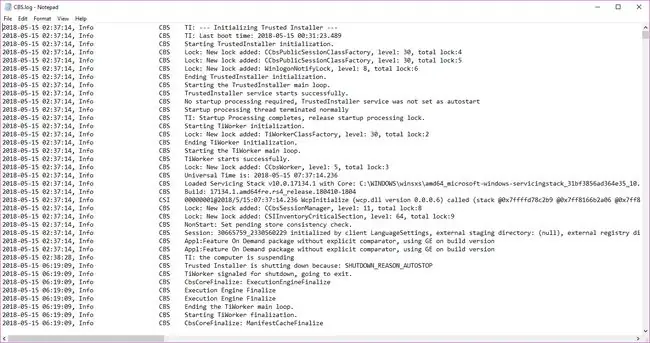
Faili hii inaweza kuwa muhimu kwa utatuzi wa kina au kama nyenzo kwa mtu wa usaidizi wa kiteknolojia ambaye anaweza kuwa anakusaidia.
Inatekeleza SFC /SCANNOW Kutoka Nje ya Windows
Unapoendesha sfc /scannow kutoka nje ya Windows, kama vile Amri Prompt inayopatikana unapowasha kutoka kwenye diski yako ya usakinishaji ya Windows au kiendeshi chako cha flash, au kutoka kwa Diski yako ya Kurekebisha Mfumo au Hifadhi ya Urejeshaji, itabidi uwaambie sfc amri haswa mahali Windows ipo.
Huu hapa ni mfano:
sfc /scannow /offbootdir=d:\ /offwindir=d:\windows
Chaguo la /offbootdir=linabainisha herufi ya kiendeshi, wakati chaguo la /offwindir=linabainisha njia ya Windows, tena ikijumuisha herufi ya kiendeshi.
Kulingana na jinsi kompyuta yako imesanidiwa, Amri Prompt, inapotumiwa kutoka nje ya Windows, haiwapi herufi za kiendeshi kila mara kwa njia ile ile unayoziona ukiwa ndani ya Windows. Kwa maneno mengine, Windows inaweza kuwa C:\Windows unapoitumia, lakini D:\Windows kutoka kwa Amri Prompt katika ASO au SRO.
Katika usakinishaji mwingi wa Windows 11, Windows 10, Windows 8, na Windows 7, C: kwa kawaida huwa D: na katika Windows Vista, C: kwa kawaida bado huwa C:. Ili kuangalia kwa hakika, tafuta kiendeshi kilicho na folda ya Watumiaji juu yake-ambayo itakuwa kiendeshi Windows imewekwa, isipokuwa kama una usakinishaji nyingi za Windows kwenye anatoa nyingi. Vinjari folda kwenye Command Prompt na dir amri.






